Ik kan inmiddels inzoomen. Bovenop de camera zit een schuitje haast niet zichtbaar, alleen met strijklicht. Het werkt.
dinsdag 22 oktober 2013
Blijven wandelen
Fotograferen met de Lytro blijft moeilijk. Mijn voornaamste probleem is het feit dat ik veel afstand moet houden. Ook is het een zoektocht naar plekken met veel diepte terwijl ik gewoon mooie foto's en composities wel hebben. Kom vaak uit op zwart-wit beelden. Helaas kan ik weinig doen in de filters.
maandag 21 oktober 2013
Ochtendwandeling (vervolg)
Lytro: jammer dat je bij exporteren naar .jpg ook maar 1080x1080 px hebt. Het RAW bestand is een .lft en is dus nergens in te openen.
Lytro ochtendwandeling
Op een paar van de onderstaande foto's hebben een verschillend filter toegepast. Het combineren van filters of het effect verminderen is mij niet gelukt. Ik merk dat lang niet alles werkt. Een langzame overgang tussen voor en achtergrond in het geval van bijvoorbeeld een weg werkt niet. Een losstaand object werkt wel.
In het menu (komt te voorschijn uit de onderkant) kan ik inmiddels de ISO veranderen en de sluitertijd (manuel) Scherpstellen lukt en ook het vastzetten van de belichting. In of uitzoomen lukt, tot mijn grote frustratie, nog niet.
Super blij ben ik, als vierkante kijker, natuurlijk met het vierkante formaat.
In het menu (komt te voorschijn uit de onderkant) kan ik inmiddels de ISO veranderen en de sluitertijd (manuel) Scherpstellen lukt en ook het vastzetten van de belichting. In of uitzoomen lukt, tot mijn grote frustratie, nog niet.
Super blij ben ik, als vierkante kijker, natuurlijk met het vierkante formaat.
zondag 20 oktober 2013
DPS
In DPs een uittrekbaar menu maken is gemakkelijk, als je het eenmaal kunt. Hier gaan we.
1. Maak een gevulde rechthoek en nog een los kleiner rechthoekje.
2. Voeg ze samen via > object > pathfinder > add.
3. Maak eventueel ronde hoekjes.
4. Plaats het geheel bijna helemaal buiten beeld > het hoekje wel zichtbaar.
5. Selecteer het geheel en kies edit > 'cut'
6. maak een nieuw kader waar het in geplaatst moet worden en kies edit > 'paste into'
7. Open de Folio Overlay> Scrollable Frame en kies 'use document position'
1. Maak een gevulde rechthoek en nog een los kleiner rechthoekje.
2. Voeg ze samen via > object > pathfinder > add.
3. Maak eventueel ronde hoekjes.
4. Plaats het geheel bijna helemaal buiten beeld > het hoekje wel zichtbaar.
5. Selecteer het geheel en kies edit > 'cut'
6. maak een nieuw kader waar het in geplaatst moet worden en kies edit > 'paste into'
7. Open de Folio Overlay> Scrollable Frame en kies 'use document position'
Lytro op eigen website of in DPS
Een gemaakte lytro foto in je eigen website of op je facebook account plaatsen is niet zo moeilijk. 'm in een DPS zetten is een iets ander verhaal.
Op je eigen website: je moet je eerst aanmelden op de gallery. Zodra je dat gedaan hebt kun je je foto's vanuit je eigen computer oploaden naar de gallery en daar al dan niet publiekelijk maken.
Als je foto's daar staan kun je op de 'share button' klikken en kiezen hoe je ze wilt delen. Eén van de manieren is het opvragen van de embed code. Deze kun je kopiëren (klik op copy knopje).
Deze code zal zo ongeveer overal werken, in je site, facebook pagina etc.
Maar niet in een DPS. Deze heeft namelijk een .html als extensie nodig. Dus heb ik de embed code in een Muse document gezet (gewoon plakken). Deze vervolgens opgeslagen als HTML en deze geüpload naar mijn webserver.
Daardoor heb ik een link met extensie naar mijn foto. Deze plaats ik in InDesign (opnieuw met plakken). ik moet de hyperlink aanmaken en in de folio Overlay naar hyperlink gaan.
Hier kies ik voor "open in folio"
en nu doet hij het (bijna).
Als ik hem preview op het beeldscherm niet, maar ge-previewd op de i-pad wel.
Open in Device Browser doet het ook op mijn desktop.
Met dank aan Michael Chaize van Adobe voor het meedenken.
Op je eigen website: je moet je eerst aanmelden op de gallery. Zodra je dat gedaan hebt kun je je foto's vanuit je eigen computer oploaden naar de gallery en daar al dan niet publiekelijk maken.
Als je foto's daar staan kun je op de 'share button' klikken en kiezen hoe je ze wilt delen. Eén van de manieren is het opvragen van de embed code. Deze kun je kopiëren (klik op copy knopje).
Deze code zal zo ongeveer overal werken, in je site, facebook pagina etc.
Maar niet in een DPS. Deze heeft namelijk een .html als extensie nodig. Dus heb ik de embed code in een Muse document gezet (gewoon plakken). Deze vervolgens opgeslagen als HTML en deze geüpload naar mijn webserver.
Daardoor heb ik een link met extensie naar mijn foto. Deze plaats ik in InDesign (opnieuw met plakken). ik moet de hyperlink aanmaken en in de folio Overlay naar hyperlink gaan.
Hier kies ik voor "open in folio"
en nu doet hij het (bijna).
Als ik hem preview op het beeldscherm niet, maar ge-previewd op de i-pad wel.
Open in Device Browser doet het ook op mijn desktop.
Met dank aan Michael Chaize van Adobe voor het meedenken.
Lytro: Klik met muis rechts in foto !!!!
Sinds heel erg kort is de lytro camera in Nederland te koop. Je kunt inzoomen, en door op een plek te klikken de scherpte verplaatsen. Als je met de muis ingedrukt over de foto beweegt zie je bovendien een klein beetje het standpunt veranderen. De foto is om en de nabij 20MB per stuk terwijl het een foto van iets van 1000 px vierkant is. (de sensor is veel groter) De ISO gaat automatisch omhoog, er is dus niets te kiezen. Met ruis kan de camera niet goed overweg. Morgenvroeg is het weer licht.
Labels:
camera,
fotografie,
Lytro,
scherptediepte,
scherptegebied
vrijdag 18 oktober 2013
Cloud voor fotografen
Adobe heeft speciaal voor fotografen een bundel met alleen Photoshop CC en Lightroom. 20GB aan opslagruimte en Behance ProSite. Hij is al te verkrijgen via: http://www.adobe.com/nl/products/creativecloud/photography.html
Het kost €12,29/maand. Om hiervoor in aanmerking te komen moet je een oficiele Photoshop versie CS3 of later hebben en je vóór 31 december inschrijven.
In principe is dit op basis van een jaarprijs. Dus 1x per jaar kan de prijs veranderd worden.
donderdag 17 oktober 2013
Roltrap in DPS
Vandaag één van de foto's gemaakt in Barcelona omgezet voor DPS. Niet helemaal wat ik in eerste instantie wilde maar wel leuk.


7. De tekst uit de achtergrond verwijderd.
8. Via file > scripts> export layers to file > PNG 24 (vanwege de transparantie)
Met op transparancy aan en trim layers uit (gemakkelijker passend te maken)
9. In InDesign de achtergrond in de master gezet.
10. De jongen 4x geplaatst zelfde verhouding als de achtergrond. Omdat alle lagen bestanden even groot zijn kunnen de 4 geplaatste bestanden gemakkelijk op elkaar gelegd worden. Ze zijn al uitgelijnd in Photoshop.
11. Selecteer de 4 bestanden met de jongens en ga naar Interactive > Object States > New
12. Plaats nu de voorgrond foto (met de leuning als laatste. (bovenop dus).
13. Selecteer de objectstaat en kies > folio Overlay. De Slideshow zal automatisch zichtbaar zijn.
14. Kies daar swipe en/of Auto Play. Een Cross Fade als je de foto's een beetje in elkaar wilt over laten lopen. Het resultaat is helemaal bovenin te zien.
- De persoon met hond in 4 foto's vrijstaand gemaakt.
- Met content aware fill overal de jas ingevuld op de plaatsen waar de leuning van de roltrap aanwezig was.
- De voorkant van de trap in losse laag gezet met leuning van de roltrap.
- Uit de achtergrond de persoon gehaald, weer met content aware fill. Links en rechts met de hand een en ander bijgewerkt.
- Ook de voorste leuning uit de achtergrondfoto gehaald.
- De foto's ten opzichte van elkaar geschaald en waar nodig licht geroteerd.


7. De tekst uit de achtergrond verwijderd.
8. Via file > scripts> export layers to file > PNG 24 (vanwege de transparantie)
Met op transparancy aan en trim layers uit (gemakkelijker passend te maken)
10. De jongen 4x geplaatst zelfde verhouding als de achtergrond. Omdat alle lagen bestanden even groot zijn kunnen de 4 geplaatste bestanden gemakkelijk op elkaar gelegd worden. Ze zijn al uitgelijnd in Photoshop.
11. Selecteer de 4 bestanden met de jongens en ga naar Interactive > Object States > New
12. Plaats nu de voorgrond foto (met de leuning als laatste. (bovenop dus).
13. Selecteer de objectstaat en kies > folio Overlay. De Slideshow zal automatisch zichtbaar zijn.
14. Kies daar swipe en/of Auto Play. Een Cross Fade als je de foto's een beetje in elkaar wilt over laten lopen. Het resultaat is helemaal bovenin te zien.
Labels:
a dogs live,
adogslive,
content aware fill,
DPS,
Eigen foto's,
Folio,
folio overlay,
hond,
honden,
InDesign,
photoshop,
Photoshop CC,
PS
dinsdag 8 oktober 2013
Plaatsen van een GIF in DPS
Als je een GIF gemaakt hebt met een animatie erin zal deze niet werken in een DPS. De afbeelding blijft met andere woorden stil staan. Hoe kun je een dergelijk iets toch plaatsen in een DPS?
Hieronder een methode:
1. Open de GIF in Photoshop
2. De GIF zal het filmpje in lagen laten zien en bovendien de afzonderlijke lagen als een frame in de timeline.
3. Ga naar export > Render Video > Photoshop Image Sequence > render. Hier kun je de document size nog aanpassen.
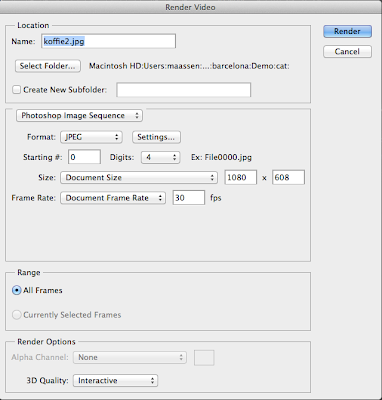
 (een andere optie is file > scripts > export Layers To File. Hier kun je de document grootte niet veranderen).
(een andere optie is file > scripts > export Layers To File. Hier kun je de document grootte niet veranderen).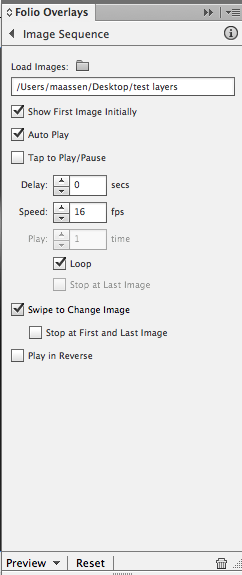 4. Ga nu naar Indesign > open document for digital publishing > trek een kader / frame waarin je de foto's geplaatst wilt zien > Folio Overlay > Image Sequence. Nu kun je allerlei instellingen aangeven zoals automatisch afspelen, de snelheid en loopen.
4. Ga nu naar Indesign > open document for digital publishing > trek een kader / frame waarin je de foto's geplaatst wilt zien > Folio Overlay > Image Sequence. Nu kun je allerlei instellingen aangeven zoals automatisch afspelen, de snelheid en loopen.
Hieronder een methode:
1. Open de GIF in Photoshop
2. De GIF zal het filmpje in lagen laten zien en bovendien de afzonderlijke lagen als een frame in de timeline.
3. Ga naar export > Render Video > Photoshop Image Sequence > render. Hier kun je de document size nog aanpassen.
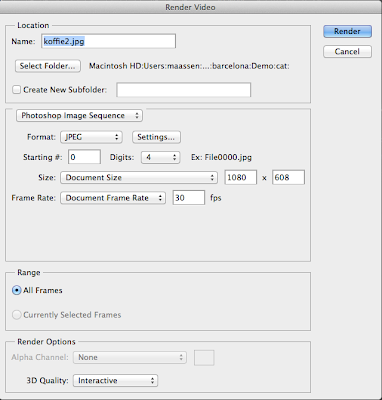
 (een andere optie is file > scripts > export Layers To File. Hier kun je de document grootte niet veranderen).
(een andere optie is file > scripts > export Layers To File. Hier kun je de document grootte niet veranderen).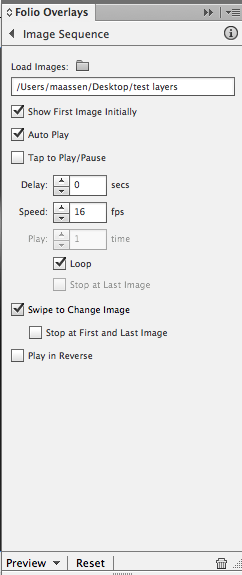 4. Ga nu naar Indesign > open document for digital publishing > trek een kader / frame waarin je de foto's geplaatst wilt zien > Folio Overlay > Image Sequence. Nu kun je allerlei instellingen aangeven zoals automatisch afspelen, de snelheid en loopen.
4. Ga nu naar Indesign > open document for digital publishing > trek een kader / frame waarin je de foto's geplaatst wilt zien > Folio Overlay > Image Sequence. Nu kun je allerlei instellingen aangeven zoals automatisch afspelen, de snelheid en loopen. zaterdag 5 oktober 2013
Automatisch opstarten van Image Capture
 Als je een apparaat aan de Mac hangt start, standaard tenminste, Image Capture op. De plek waar je dit kunt veranderen oftewel uitzetten is veranderd. Je moet in de Image Capture zelf zijn (en een apparaat aangesloten hebben) voordat je links onderin een menu uit kunt klappen. Kies voor "no application' en je wordt niet meer lastig gevallen.
Als je een apparaat aan de Mac hangt start, standaard tenminste, Image Capture op. De plek waar je dit kunt veranderen oftewel uitzetten is veranderd. Je moet in de Image Capture zelf zijn (en een apparaat aangesloten hebben) voordat je links onderin een menu uit kunt klappen. Kies voor "no application' en je wordt niet meer lastig gevallen.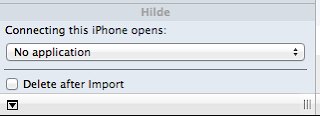
Abonneren op:
Posts (Atom)












